Kako distribuirati WiFi s prijenosnog računala? Distribucija WiFi-a s prijenosnog računala, kao s pristupnom točkom
Većina korisnika Interneta priključena je na mrežu pomoću kabela koji je ISP dostavio u sobu. Takva veza je prilično prikladna - spojena na kabel računala ili prijenosnog računala - koristite internet. No, posljednjih godina svaki korisnik mogao bi se suočiti s problemom pri kupnji mobilnih uređaja, digitalnih fotoaparata, tableta i zabavnih proizvoda - svi su opremljeni Wi-Fi modulom. Naravno, postoji potreba za njihovim povezivanjem s internetom. Da biste povezali sve mobilne uređaje s Wi-Fi mrežom, potrebna vam je bežična pristupna točka. I mnogi se pitaju - je li moguće distribuirati WiFi na prijenosno računalo bez trošenja dodatnog novca na kupnju posebne opreme?
Nekoliko rješenja
U bilo kojem operativnom sustavu obitelji Windows možete konfigurirati pristupnu točku i distribuirati WiFi s prijenosnog računala. XP, stari sustav iz Windowsa, neće biti previdjeti. Postavljanje se provodi na tri poznata načina:
- Korištenje upravljačkog centra mreže. Ova metoda pogodna je za gotovo sva prijenosna računala koja imaju moderni Wi-Fi adapter.
- Instalirajte iz naredbenog retka. Ova metoda će biti zanimljiva naprednim korisnicima koji dobro poznaju operacijske sustave Windows. Iz naredbenog retka je prikladno konfigurirati pristupnu točku na prijenosnim računalima na daljinu, primjerice, od strane operatora tehničke podrške za korisnike koji znaju kako distribuirati WiFi s prijenosnog računala. Druga mogućnost - možete upisati naredbene naredbe u izvršnu datoteku i, slanjem e-poštom korisniku, omogućiti stvaranje i konfiguraciju pristupne točke na potrebnom prijenosnom računalu na daljinu.
- Korištenje softvera treće strane. Program za distribuciju WiFi-a s prijenosnog računala bit će najbolji izbor ako imate problema s prva dva načina.

Važne točke u postavkama
Bez obzira na odabranu metodu postavljanja Wi-Fi mreže, korisnik će morati odrediti naziv mreže i lozinku pristupnoj točki. Naziv mreže postavlja se samo u engleskim slovima. No, lozinka bi trebala obratiti pozornost. Jednostavna lozinka iz brojeva ili engleskih riječi može se brzo razbiti. Bolje je koristiti kompleks - ispresjecan slovima i brojevima. O postavljanju iste lozinke kao u društvenim mrežama ili pristigloj pošti. Nemojte to raditi. Gosti mogu doći u bilo koje vrijeme koji trebaju biti spojeni na internet, i zato će morati reći Wi-Fi lozinku ... Odjednom se jedan od njih odluči provjeriti na svom računu? Dakle, za sportski interes. I dobiti pristup.
Ništa nije lakše
Svako korisničko iskustvo sustava Windows započinje gumbom Start. I onda:
- Otvorite "Upravljačka ploča" i pronađite "Centar za mrežu i dijeljenje". Odaberite "Postavljanje nove veze ili mreže" - "Postavljanje bežične mreže između računala i računala".
- Novi prozor od vas traži da navedete naziv mreže, postavite vrstu sigurnosti i postavite lozinku za povezivanje s Wi-Fi mrežom. Vrsta sigurnosti mora biti maksimalna - WPA2. Na dnu ovog izbornika odaberite stavku "Spremi postavke za ovu mrežu" i kliknite gumb "Dalje".
- Pojavljuje se poruka o spremnosti mreže za uporabu. Na dnu ove poruke odaberite opciju "Omogući dijeljenje internetske veze", a nakon dovršetka postupka kliknite gumb "Zatvori".
- Ako se vratite u "Centar za upravljanje mrežom", prije distribucije WiFi-a s prijenosnog računala, morate odabrati stavku "Promjena naprednih postavki dijeljenja" koja se nalazi u gornjem lijevom kutu trenutnog prozora. U novom prozoru omogućite otkrivanje i dijeljenje mreže. Putem Wi-Fi veze možete se povezati s bilo kojim uređajem koji će raditi besprijekorno na Internetu.
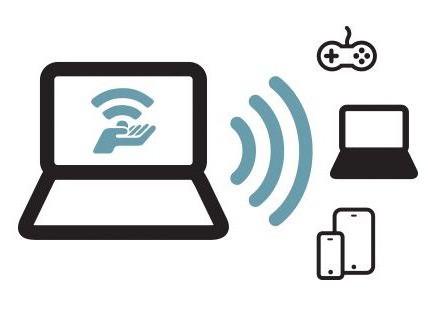
"Od dobrog do velikog" - pomoću naredbenog retka
Uvijek će biti korisnika koji će biti zainteresirani za korištenje složenijeg, ali ne manje učinkovitog načina za stvaranje pristupne točke iz komandne linije. Algoritam izvođenja je sljedeći:
- U ime administratora pokrenite naredbeni redak.
- U naredbenom retku upišite naredbu: netsh wlan set hosted network mode = enable ssid = IMYA ključ = PAROL, gdje umjesto IMYA navedite vlastito ime mreže, a umjesto PAROL-a upišite lozinku u mrežu.
- Ostaje samo pokretanje pristupne točke s naredbom netsh wlan start hostednetwork.
- Prije distribucije WiFi-a s prijenosnog računala morate omogućiti pristup svim korisnicima na internetu.

Problemi i rješenja
Nisu sva prijenosna računala uspjela stvoriti Wi-Fi točku. To je prvenstveno zbog činjenice da je modul instaliran u laptopu vrlo star. Ili upravljački program instaliran za Wi-Fi modul ne razumije standardne Windows naredbe. Ne treba očajavati, jer uvijek postoji rješenje - možete instalirati specijalizirani softver koji će vam pomoći u rješavanju problema. Nakon što ste postavili cilj o distribuciji WiFi-a s prijenosnog računala pomoću programa treće strane, morate znati da je većina tih programa uvjetno plaćena, te se javlja dilema: pronađite besplatnu verziju, shvatite kako ona radi ili koristite uvjetno plaćene, čija je funkcija ograničena. Alternativno, možete kupiti program, ali nema jamstva da može kontrolirati stari Wi-Fi modul, tako da morate sami eksperimentirati s različitim programima. Pobrinite se da komunalna služba radi sto posto, možete donijeti odluku o kupnji.

Besplatno ideja za najnovije sustave Windows
Program Switch Virtual Router impresionira ne samo velikom funkcionalnošću i izvrsnom stabilnošću, već i prisutnošću Russified menija. Jedini nedostatak je nekompatibilnost sa zastarjelim sustavima Windows XP i VISTA. Program stvara bežični LAN i omogućuje vam korištenje uredske opreme, prijenos podataka preko WiFi veze s prijenosnog računala. Čak i početnik će razumjeti prijateljsko sučelje programa. Nakon instalacije i pokretanja programa, od vas se traži da popunite samo dva polja - dajte naziv mreže i dvaput unesite lozinku. Klikom na gumb "Start" možete sigurno povezati uređaj putem WiFi veze.

Kako ne cool, besplatni mito
Vlasnici starog operativnog sustava ne bi trebali biti uznemireni. Postoji jedan odličan program koji ne zanima s kojim sustavom treba raditi, a funkcionalnost i jednostavnost upravljanja nisu inferiorni u odnosu na prethodni program. Lijep bonus je automatski stvoriti bežičnu mrežu kada uključite prijenosno računalo. Njeno ime je MyPublicWiFi, a također je besplatno. Postoji jedan nedostatak - program nije Russified - bez znanja engleskog jezika, dodatne postavke će biti teško svladati. Da biste pokrenuli program, trebat će vam administratorska prava, a za konfiguriranje, osim navođenja mrežnog imena i lozinke, trebate odabrati potrebnu vezu za pristup Internetu s popisa programa.
Najbolji program na svijetu
Aplikacija Connectify ima veliku funkcionalnost, za razliku od svojih konkurenata. I to će pomoći da se distribuirati WiFi s laptopa bez ikakvih problema. Program je u mogućnosti primati internet čak i iz 3G mreža, ali za to morate platiti. No, programeri su napravili korak prema korisnicima i kreirali program koji je smanjen u smislu funkcionalnosti, što ne dopušta mijenjanje naziva pristupne točke i rad s 3G mrežama tijekom postavljanja. S druge strane, pojednostavljuje postavljanje: unesite mrežnu lozinku i kliknite "Start". Jednostavno i jednostavno.
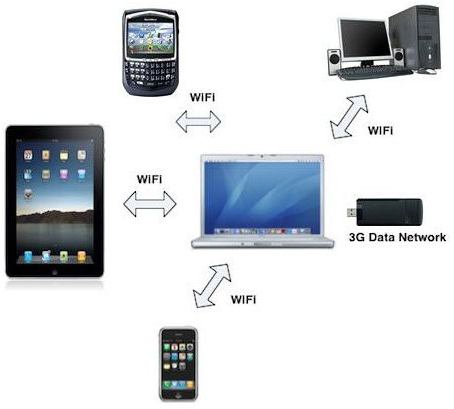
Da li ljubitelji pingvina stoje po strani?
Linux je sustav za napredne korisnike. Stoga je algoritam akcija prikazan vrlo kratko:
- Instaliranje paketa: sudo apt-get install hostapd libpam-radius-auth.
- “Bežične mreže” - “Dodaj”.
- Naziv točke označen je u polju naziva veze i SSID-a, mod je postavljen na posebno, a mtu je automatski. Preostale stavke se ne mogu dotaknuti.
- Metoda, na kartici Ipv4, mora biti postavljena na "Dijeljeno s drugim računalima", ali s karticom "Sigurnost" morat ćete eksperimentirati, očito, to je zbog vrste Wi-Fi modula. Za početak, možete instalirati WEP 40/128, radi na mnogim prijenosnim računalima, a ključ će imati pet znakova, što je sasvim prihvatljivo.

nalazi
Svaki korisnik samostalno odlučuje na koji način mu odgovara. Glavna stvar je zapamtiti da se prava odluka može dobiti samo izvođenjem bilo kakvih radnji. Ako jedna metoda ne radi, trebate isprobati sljedeću metodu. Rezultat će biti u svakom slučaju. Prije distribucije WiFi-a putem prijenosnog računala, morate se uvjeriti da je modul fizički instaliran i da je potpuno funkcionalan. Da biste to učinili, morate pristupiti internetu pomoću laptopa putem WiFi-a na bilo kojem prikladnom mjestu - internetskom kafiću, prijateljima ili se obratite stručnjacima u servisnom centru. I samo provjerite je li oprema instalirana i sposobna za rad, nastavite s postavljanjem distribucije. Inače možete izgubiti puno vremena, proklinjući nesposobnost programa.